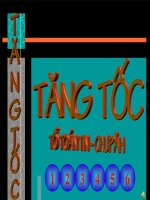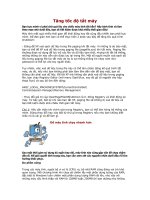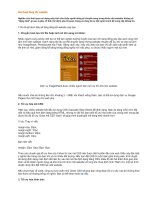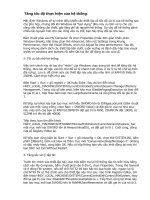Tăng tốc Win 7
Bạn đang xem bản rút gọn của tài liệu. Xem và tải ngay bản đầy đủ của tài liệu tại đây (169.35 KB, 3 trang )
1. Vô hiệu hoá các hiệu ứng trực quan (Visual Effects) không cần thiết
• Click phải chuột vào “Computer” trong menu Start và chọn “Properties”.
• Click chọn “Advanced System Settings” ở bản bên trái.
• Phía dưới tab “Advanced”, click chọn “Settings” trong danh mục“Performance”. Tiếp tục
chọn tùy chọn “Custom:”.
• Nhìn qua danh sách và bỏ chọn các hiệu ứng mà bạn không sử dụng. (Lưu ý: Đối với kết
quả tối ưu, bỏ chọn tất cả các hộp kiểm tra, ngoại trừ trong bốn tùy chọn cuối cùng).
Nhấp OK.
• Khởi động lại máy tính của bạn.
Bạn sẽ nhận được kết quả ngay lập tức.
Tắt Aero Theme
Mặc dù chủ đề này của Windows 7 là không đẹp mắt cho lắm, nhưng nó lại chiếm lượng tài
nguyên của bạn rất cao khi sử dụng những hình ảnh nền chất lượng cao cùng khả năng chuyển
cảnh không cần thiết.
Để vô hiệu hóa nó, bạn nhấn chuột phải lên desktop, chọn Personalize. Ở cửa sổ hiện ra, bạn
chọn một trong các chủ đề thuộc nhóm Basic để làm chủ đề cho Windows 7, lập tức bạn sẽ
thấy sự khác biệt của hiệu suất làm việc.
Vô hiệu hoá Visual Effects
Nếu bạn thực sự muốn cho Windows 7 chạy nhanh và không quan tâm đến tính thẩm mỹ của hệ
thống thì bạn có thể vô hiệu hóa các hiệu ứng hình ảnh.
Để thực hiện điều này, bạn nhấp chuột phải vào biểu tượng My Computer và chọn Properties.
Tại cửa sổ hiện ra, bạn nhấp chọn mục Advanced system settings và click vào lựa chọn
Settings trong vùng Performance thuộc tab Advanced.
Tại đây, bạn có thể thay đổi các cài đặt sao cho hiệu suất làm việc được tốt nhất, hoặc bạn có thể
chọn Custom và tinh chỉnh các thiết lập phù hợp với ý thích của riêng bạn.